Ce guide explique comment passer un Mi5 en version 7.2.4 ou 7.2.8 vers MiUI 8 en utilisant la méthode FastBoot. Comptez une dizaine d’étapes avant d’arriver au résultat, vos données actuelles (applications et datas) ne seront pas perdues.
Sommaire
Introduction
Dans l’article « Quel Téléphone acheter en 2017 » le Xiaomi Mi5 est le choix de Conseil Géant.
Si vous l’avez acheté dans les premiers mois suivant sa sortie il y a de fortes chances que le smartphone vous ai été livré avec une ROM International en version 7.2.4
Cette ROM fonctionne très bien mais elle n’est pas officielle et ne peut pas être mise à jour directement depuis l’updater intégré.
En travers l’application de mise à jour vous aurez le message suivant : « no updates available »
Pourquoi mettre à jour vers MiUI 8
Déjà quelques bugs sont présents dans la version 7.2.4
- « Contacts and dialer has stopped. »
Si vous connectez le compte Mi, le téléphone ne voudra plus lancer les contacts et le composeur de numéros. Se déconnecter du compte Mi résout le problème mais c’est dommage de ne pas profiter du MiCloud surtout que cela permet de tout sauvegarder automatiquement si vous changez de téléphone. (comme iCloud)
- Les pop-ups de confirmations sont sur fond noir / sombre
En soi ce n’est pas perturbant mais on s’en passerait bien
D’autres petits bugs existent mais je ne les ai plus en tête, tous ces bugs sont corrigés bien sur dans les nouvelles versions et de nouvelles fonctionnalités sont proposées d’où l’intérêt de mettre à jour vers MiUI8.
Comment mettre à jour facilement vers MiUI8 avec un Mi5?
Parmi toutes les méthodes proposées seule la FastBoot à fonctionner. Il faut comprendre que la ROM 7.2.4 n’est pas officielle, et que les revendeurs ont verrouillé toutes les procédures simples. J’ai rencontré pas mal de difficultés alors si cela peut vous faire gagner du temps voici un guide complet.
Les ressources:
La page officielle de Mi pour mettre à jour : http://en.miui.com/download-299.html
Sur cette page, recherchez « Mi5 » et téléchargez la version Globale: Xiaomi Mi 5 Latest Global Stable Version Fastboot File Download
Le fichier est au format .TGZ , il faut décompresser ce fichier. Vous aurez alors un dossier d’environ 3 Go de ce style :
gemini_global_images_V8.0.2.0.MAAMIDG_20160805.0000.29_6.0_global_c539e9e7b7
Vous pouvez renommer le dossier en « miui » si ce nom vous gêne.
Ce fichier contient la dernière version de MiUi en entier.
Au bas de cette page officielle vous retrouverez les étapes à suivre.
Voici les étapes avec les notes importantes à suivre:
- déverrouiller (unlocker) le téléphone
- installer miflash/ misuite
- lancer l’update
Déverrouillage
Avant de penser à transférer il faut « déverrouiller » votre téléphone, c’est une étape obligatoire sinon votre téléphone ne sera pas reconnu sous le programme pour Flasher , MiFlash.
Pour déverrouiller le téléphone il faut aller sur le site http://en.miui.com/unlock/ et renseigner votre compte Mi. Il s’agit d’un verrouillage constructeur.
Important: Si l’interface ne s’affiche pas correctement sur cette page ou que vous avez un message d’erreur, c’est qu’il faut compléter entièrement son profil Mi avant de démander un dévérouillage. Donc rendez vous sur ce site de MiCloud et on complète les informations : https://i.mi.com/
Une fois la demande effectuée il faut attendre quelques jours, vous serez averti par SMS que c’est bon et vous aurez le droit de déverrouiller le téléphone. La procédure est détaillée ici dans la section step 1
Installation des ressources
Une fois que vous avez ce fichier, il faut le transférer sur le téléphone. Pour ça il faut utiliser 2 programmes, MiSuite et MiFlash
MiSuite permet d’avoir les driver pour que votre ordinateur reconnaisse le téléphone. Pas de panique s’il indique que le téléphone n’est pas reconnu et qu’il ne peut rien faire.
Important: Si vous n’installez pas MiSuite, lorsque vous serez en mode FastBoot, l’ordinateur ne reconnaitra pas le téléphone. Le symptôme est qu’au bout de 20 secondes le téléphone sort tout seul du mode FastBoot et vous ne pourrez rien faire dessus.
MiFlash permet d’envoyer la ROM dans le téléphone et de faire la mise à jour
Mise à jour
Il est temps de mettre à jour, lancez le programme MiFlash et sélectionne votre dossier décompresser. Ne rentrez pas dans le dossier « image ».
Une fois que le dossier est sélectionné il faut redémarrer le téléphone en « Fastboot », après avoir éteint le téléphone sans le connecter en USB il faut appuyer sur le bouton « volume bas + power (celui juste en dessous) jusqu’à que le mode FastBoot s’enclenche. Le logo suivant apparaitra :

Une fois que vous êtes en mode FastBoot, il faut brancher le cable USB et cliquer sur le bouton refresh.

Note: lors de l’installation sur mon ordinateur de MiSuite, quand je cliquais sur le bouton refresh l’erreur suivant apparaissait et rien n’était détecté.
La longueur ne peut pas être inférieure à zéro.
Nom du paramètre : lenght
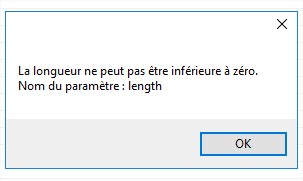
Je n’ai pas trouvé la solution , je l’ai installé sur un autre ordinateur dont la langue par défaut est en anglais et cela à marché sans soucis.
Donc avec un MiFlash qui marche, après avoir cliqué sur Refresh, le modèle du téléphone s’affiche dans la zone device.
Il suffit alors de cliquer sur Flash et une barre de progression verte s’affiche. Si besoin plus d’images sont disponibles dans cet article.
Après 221 secondes, le status est passé en « Flash Done », l’installation s’est continuée sur le téléphone et au bout de quelques minutes j’ai pu redémarrer sous MiUi 8.0.2.0 sans aucune perte de données! 🙂
Je vous souhaite le même résultat !
